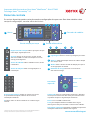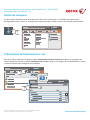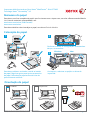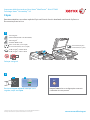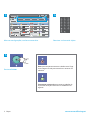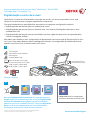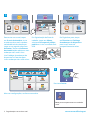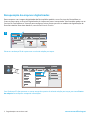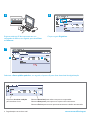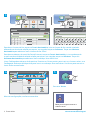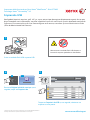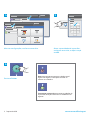www.xerox.com/office/support
–
1
0
C
7
PQRS
4
GHI
2
ABC
3
DEF
5
JKL
6
MNO
8
TUV
9
WXYZ
#
–
1
0
C
7
PQRS
4
GHI
2
ABC
3
DEF
5
JKL
6
MNO
8
TUV
9
WXYZ
#
7
2
6
3 4 5
1
1
6
3
7
4 52
2
3
4
5
Os serviços disponíveis podem variar de acordo a configuração da impressora. Para obter detalhes sobre
serviços e configurações, consulte o Guia do Usuário.
Menus Controles do trabalho
Teclado alfanuméricoTela de seleção por toque
Página inicial de serviços exibe os principais serviços
como cópia, digitalização e fax.
Serviços retorna ao serviço ativo a partir da tela
Status do trabalho ou Status da máquina ou a um
serviço pré-configurado.
Login/Logout acessa os recursos protegidos por senha.
Ajuda (?) exibe informações adicionais sobre a seleção
ou o serviço atual.
Idioma altera o idioma da tela de seleção por toque e
as configurações do teclado.
Economia de energia entra ou sai do modo de
economia de energia.
Limpar tudo
Parar
Interromper
impressão
Iniciar
Status do trabalho exibe os trabalhos ativos, retidos
e concluídos.
Status da máquina exibe as configurações e as
informações.
As teclas alfanuméricas podem ser usadas para inserir
as quantidades de cópias, números de fax e outras
informações numéricas.
C (limpar) exclui os valores numéricos ou o último dígito
inserido.
Limpar tudo exclui as configurações anteriores e alteradas
do serviço atual. Pressione duas vezes para restaurar todos
os padrões e limpar as digitalizações existentes.
Iniciar inicia o trabalho selecionado.
Parar para temporariamente o trabalho atual. Siga a
mensagem na tela para cancelar ou retomar seu trabalho.
Interromper impressão interrompe o trabalho de impressão
atual para executar um trabalho mais urgente.
Painel de controle
© 2017 Xerox Corporation. Todos os direitos reservados. Xerox
®
, Xerox com a marca figurativa
®
, WorkCentre
®
e
ConnectKey
®
são marcas da Xerox Corporation nos Estados Unidos e/ou em outros países.
Impressora Multifuncional em Cores Xerox
®
WorkCentre
®
Série EC7800
Tecnologia Xerox
®
ConnectKey
®
2.0

www.xerox.com/office/support
Status da máquina
Informações de faturamento e uso
O menu Status da máquina fornece acesso ao status dos suprimentos, informações da impressora e
configurações. Alguns menus e configurações requerem login usando o nome e a senha do administrador.
No menu Status da máquina, toque na guia Informações de faturamento para obter as contagens de
impressão básicas. Toque no botão Contadores de uso para obter as contagens de uso detalhadas. O menu
suspenso fornece mais categorias de contagem.
© 2017 Xerox Corporation. Todos os direitos reservados. Xerox
®
, Xerox com a marca figurativa
®
, WorkCentre
®
e
ConnectKey
®
são marcas da Xerox Corporation nos Estados Unidos e/ou em outros países.
Impressora Multifuncional em Cores Xerox
®
WorkCentre
®
Série EC7800
Tecnologia Xerox
®
ConnectKey
®
2.0

www.xerox.com/office/support
1
K
Y
C
M
2
1
15
6
2
3
4
3
2
4
Roteiro da impressora
Os acessórios opcionais podem fazer parte da configuração da sua impressora. Para obter detalhes, consulte
o Guia do Usuário.
Para reiniciar a impressora, utilize o interruptor
de alimentação secundária na parte superior da
impressora. Para o desligamento total, desligue o
interruptor de alimentação secundária e, em seguida,
desligue o interruptor de alimentação principal atrás
da tampa dianteira.
Alimentador automático de originais em F/V
Superfície de trabalho
Porta USB
Bandejas de saída
Bandeja esquerda
Bandejas de papel
Bandeja de envelopes
Fusor
Cartuchos de
toner
Fotorreceptores
Cartucho de
resíduos
Segundo rolo polarizado de transferência
Limpadores de cabeça
de impressão LED
Alavanca de tensão da correia
© 2017 Xerox Corporation. Todos os direitos reservados. Xerox
®
, Xerox com a marca figurativa
®
, WorkCentre
®
e
ConnectKey
®
são marcas da Xerox Corporation nos Estados Unidos e/ou em outros países.
Impressora Multifuncional em Cores Xerox
®
WorkCentre
®
Série EC7800
Tecnologia Xerox
®
ConnectKey
®
2.0

www.xerox.com/office/support
Windows Mac
2
3
1
Manuseio do papel
Colocação do papel
Orientação do papel
Para obter uma lista completa de papéis que funcionam com a impressora, consulte a Recommended Media
List (Lista de materiais recomendados) em:
www.xerox.com/rmlna (EUA/Canadá)
www.xerox.com/rmleu
Para obter detalhes sobre bandejas e papel, consulte o Guia do Usuário.
Timbrado Pré-perfurado Envelope
Confirme ou altere as configurações de tamanho e
de tipo, se necessário.
Ao imprimir, selecione as opções no driver de
impressão.
Para obter melhores resultados, ventile as bordas
do papel. Regule as guias para ajustar o tamanho
do papel. Não coloque papel acima da linha de
preenchimento máximo.
© 2017 Xerox Corporation. Todos os direitos reservados. Xerox
®
, Xerox com a marca figurativa
®
, WorkCentre
®
e
ConnectKey
®
são marcas da Xerox Corporation nos Estados Unidos e/ou em outros países.
Impressora Multifuncional em Cores Xerox
®
WorkCentre
®
Série EC7800
Tecnologia Xerox
®
ConnectKey
®
2.0

www.xerox.com/office/support
X
Y
X
Y
2
1
2.1
2.2
Cópia
Para obter detalhes, consulte o capítulo Cópia no Guia do Usuário localizado no disco de Software e
Documentação ou on-line.
Coloque o original.
Pressione Página inicial de serviços e, em
seguida, toque em Cópia.
Limpar Tudo exclui as configurações anteriores
e alteradas do serviço atual.
38–128 g/m
2
(Texto comum 26 lb –34 lb. Comum)
50–128 g/m
2
(Comum 20 lb–34 lb)
≤110 (75 g/m
2
) 7830 / 7835
≤130 (75 g/m
2
) 7845 / 7855
X: 85 a 432 mm (3,3 a 17 pol.)
Y: 125 a 297 mm (4,9 a 11,7 pol.)
X: 432 mm (17 pol.)
Y: 297 mm (11,7 pol.)
© 2017 Xerox Corporation. Todos os direitos reservados. Xerox
®
, Xerox com a marca figurativa
®
, WorkCentre
®
e
ConnectKey
®
são marcas da Xerox Corporation nos Estados Unidos e/ou em outros países.
Impressora Multifuncional em Cores Xerox
®
WorkCentre
®
Série EC7800
Tecnologia Xerox
®
ConnectKey
®
2.0

www.xerox.com/office/support
1
1
–
1
0
C
7
PQRS
4
GHI
2
ABC
3
DEF
5
JKL
6
MNO
8
TUV
9
WXYZ
#
2
3 4
5
Altere as configurações, conforme necessário. Selecione o número de cópias.
Pressione Iniciar .
Cópia
Parar para temporariamente o trabalho atual. Siga
a mensagem na tela para cancelar ou retomar seu
trabalho.
Interromper impressão interrompe o trabalho de
impressão atual para executar um trabalho mais
urgente.

www.xerox.com/office/support
X
Y
X
Y
2
1
2.1
2.2
Digitalização e envio de e-mail
Geralmente, a impressora é conectada a uma rede em vez de a um único computador. Assim, você
seleciona um destino para a imagem digitalizada na impressora.
Este guia aborda técnicas para digitalizar documentos sem preparar configurações especiais:
• Digitalização de documentos para um endereço de e-mail.
• Digitalização de documentos para um Favorito salvo, uma lista de Catálogo de endereços ou uma
unidade flash USB.
• Digitalização de documentos para a pasta Pública no disco rígido da impressora e recuperação deles
usando o navegador da Web.
Para obter mais detalhes e mais configurações de digitalização, consulte o capítulo Digitalização no Guia
do Usuário. Para obter detalhes sobre o catálogo de endereços e a configuração do modelo de fluxo de
trabalho, consulte o Guia do Administrador do Sistema.
Pressione Página inicial de serviçose, em seguida, toque em
E-mail para enviar a digitalização por e-mail ou Digitalização
de fluxo de trabalho para digitalizar para a Pasta pública
padrão ou para uma unidade USB Flash. Toque em Digitalizar
para se o destino da digitalização estiver armazenado no
Catálogo de Endereços ou salvo como um Favorito.
Limpar tudo exclui as configurações
anteriores e alteradas do serviço atual.
Coloque o original.
38 a 128 g/m
2
(26 lb. Texto a 34 lb. Comum)
50–128 g/m
2
(Comum 20 lb–34 lb)
≤110 (75 g/m
2
) 7830 / 7835
≤130 (75 g/m
2
) 7845 / 7855
X: 85 a 432 mm (3,3 a 17 pol.)
Y: 125 a 297 mm (4,9 a 11,7 pol.)
X: 432 mm (17 pol.)
Y: 297 mm (11,7 pol.)
© 2017 Xerox Corporation. Todos os direitos reservados. Xerox
®
, Xerox com a marca figurativa
®
, WorkCentre
®
e
ConnectKey
®
são marcas da Xerox Corporation nos Estados Unidos e/ou em outros países.
Impressora Multifuncional em Cores Xerox
®
WorkCentre
®
Série EC7800
Tecnologia Xerox
®
ConnectKey
®
2.0

www.xerox.com/office/support
2
USB
3
4
5
Parar para temporariamente o trabalho
atual.
Pressione Iniciar.
Para enviar um e-mail, toque
em Inserir destinatário, insira
o endereço de e-mail usando o
teclado da tela de seleção por
toque e, em seguida, toque em
Adicionar. Toque em Adicionar
destinatário para adicionar mais
endereços de e-mail à lista.
Use Catálogo de endereços do
dispositivo ou Favoritos para
inserir endereços de e-mail salvos.
Em Digitalização de fluxo de
trabalho, toque em Alterar,
selecione Caixa postal pública
padrão ou insira a unidade flash
USB.
Em Digitalizar para, toque
em Favoritos ou Catálogo
de endereços do dispositivo
para inserir locais de
compartilhamento salvos.
Digitalização e envio de e-mail
Altere as configurações, conforme necessário.

www.xerox.com/office/support
3
1
Recuperação de arquivos digitalizados
Para recuperar suas imagens digitalizadas da Pasta pública padrão, use os Serviços do CentreWare na
Internet para copiar os arquivos digitalizados da impressora para o computador. Você também pode usar os
Serviços do CentreWare na Internet para configurar caixas postais pessoais e modelos de digitalização de
fluxo de trabalho. Para obter detalhes, consulte o Guia do Usuário.
Digitalização e envio de e-mail
Observe o endereço IP da impressora na tela de seleção por toque.
Se o Endereço IP não aparecer no canto esquerdo superior da tela de seleção por toque, pressione Status
da máquina e verifique o campo de informações.

www.xerox.com/office/support
4
http://xxx.xxx.xxx.xxx
JPG
PDFPDF
JPG
PDFPDF
CentreWare
®
Internet Services
4.1
4.2
JPG
PDFPDF
CentreWare
®
Internet Services
2 3
4
Digitalização e envio de e-mail
Digite o endereço IP da impressora em um
navegador da Web e, em seguida, pressione Enter
ou Retornar.
Selecione a Pasta pública padrão e, em seguida, clique em Ir para fazer download da digitalização.
Clique na guia Digitalizar.
Clique em Atualizar exibição
para atualizar a lista.
Selecione Download para salvar o arquivo no computador.
Selecione Reimprimir para imprimir o arquivo salvo novamente.
Selecione Excluir para remover permanentemente o trabalho armazenado.

www.xerox.com/office/support
X
Y
X
Y
2
1
2.1 2.2
Envio de fax
Você pode enviar um fax de uma das seguintes maneiras:
• Fax embutido digitaliza o documento e o envia diretamente para uma máquina de fax.
• Fax do servidor digitaliza o documento e o envia para um servidor de fax, que transmite o documento
para uma máquina de fax.
• Fax da Internet digitaliza o documento e o envia por e-mail para um destinatário.
• Fax via LAN envia o trabalho atual de impressão como um fax.
Para obter detalhes, consulte o capítulo Envio de fax no Guia do Usuário. Para obter detalhes sobre Fax
via LAN, consulte o software do driver de impressão. Para obter detalhes sobre a configuração do fax e as
configurações avançadas, consulte o System Administrator Guide (Guia do Administrador do Sistema).
Pressione Página inicial de serviços e, em seguida, toque em Fax,
Fax do servidor ou Fax da Internet.
Limpar tudo exclui as configurações
anteriores e alteradas do serviço
atual.
Coloque o original.
38 a 128 g/m
2
(26 lb. Texto a 34 lb. Comum)
50–128 g/m
2
(Comum 20 lb–34 lb)
≤110 (75 g/m
2
) 7830 / 7835
≤130 (75 g/m
2
) 7845 / 7855
X: 85 a 432 mm (3,3 a 17 pol.)
Y: 125 a 297 mm (4,9 a 11,7 pol.)
X: 432 mm (17 pol.)
Y: 297 mm (11,7 pol.)
© 2017 Xerox Corporation. Todos os direitos reservados. Xerox
®
, Xerox com a marca figurativa
®
, WorkCentre
®
e
ConnectKey
®
são marcas da Xerox Corporation nos Estados Unidos e/ou em outros países.
Impressora Multifuncional em Cores Xerox
®
WorkCentre
®
Série EC7800
Tecnologia Xerox
®
ConnectKey
®
2.0

www.xerox.com/office/support
2
123
456
789
( , ) ( = )
( : )
( / )
3
4 5
Parar para temporariamente o
trabalho atual.
Para obter números de fax, toque em Inserir destinatário, insira o número de fax usando o teclado
alfanumérico da tela de seleção por toque e, em seguida, toque em Adicionar. Toque em Adicionar
destinatário para adicionar mais números de fax à lista.
Para obter endereços de e-mail de Fax da Internet, toque em Inserir destinatário, insira o endereço de
e-mail usando o teclado da tela de seleção por toque e, em seguida, toque em Adicionar. Toque em
Adicionar destinatário para adicionar mais endereços de e-mail à lista.
Use o Catálogo de endereços do dispositivo, Favoritos ou Caixas postais para inserir os números salvos, ou o
Catálogo de endereços do dispositivo para inserir os endereços de e-mail salvos. Use Busca para acessar os
locais de fax armazenados.
Altere as configurações, conforme necessário.
Pressione Iniciar.
Envio de fax

www.xerox.com/office/support
1
2
3
2.1 2.2
Impressão USB
Você poderá imprimir arquivos ..pdf, .tiff, .ps, .xps e outros tipos de arquivos diretamente a partir de um pen
drive. Para obter mais informações, consulte o capítulo Impressão no Guia do Usuário localizado no disco de
Software e Documentação ou on-line. Para configurar esse recurso, consulte o System Administrator Guide
(Guia do Administrador do Sistema).
Pressione Página inicial de serviços e, em
seguida, toque em Imprimir de.
Toque em Imprimir de USB e, em seguida, selecione um
arquivo ou uma pasta.
Insira a unidade flash USB na porta USB
Não remova a unidade flash USB durante a
leitura. Os arquivos poderão ser danificados.
© 2017 Xerox Corporation. Todos os direitos reservados. Xerox
®
, Xerox com a marca figurativa
®
, WorkCentre
®
e
ConnectKey
®
são marcas da Xerox Corporation nos Estados Unidos e/ou em outros países.
Impressora Multifuncional em Cores Xerox
®
WorkCentre
®
Série EC7800
Tecnologia Xerox
®
ConnectKey
®
2.0

www.xerox.com/office/support
2
1
123
456
789
0
Impressão USB
Pressione Iniciar .
Parar para temporariamente o trabalho atual.
Siga a mensagem na tela para cancelar ou
retomar seu trabalho.
Interromper impressão interrompe o trabalho de
impressão atual para executar um trabalho mais
urgente.
Altere as configurações, conforme necessário. Altere a quantidade de impressões,
conforme necessário, e depois toque
em OK.
4 5
6
-
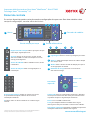 1
1
-
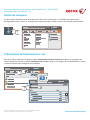 2
2
-
 3
3
-
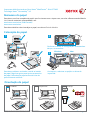 4
4
-
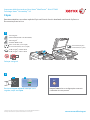 5
5
-
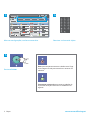 6
6
-
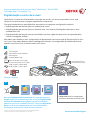 7
7
-
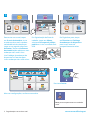 8
8
-
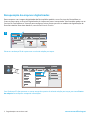 9
9
-
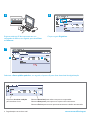 10
10
-
 11
11
-
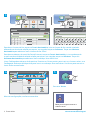 12
12
-
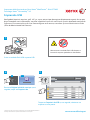 13
13
-
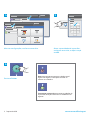 14
14
Artigos relacionados
-
Xerox VersaLink C415 Guia de usuario
-
Xerox AltaLink C8030 / C8035 / C8045 / C8055 / C8070 Guia de usuario
-
Xerox 7830/7835/7845/7855 Guia de usuario
-
Xerox 6655 Guia de instalação
-
Xerox 3655 Guia de instalação
-
Xerox AltaLink B8045 / B8055 / B8065 / B8075 / B8090 Guia de usuario
-
Xerox 7970 Guia de instalação
-
Xerox 5865/5875/5890 Guia de usuario
-
Xerox 7220/7225 Guia de usuario
-
Xerox 7830i/7835i/7845i/7855i Guia de usuario